Редко бывает худшее чувство, чем открыть приложение «Галерея» и обнаружить, что драгоценная фотография, которую вы держали, исчезла. Если вы случайно удалили его или что-то случилось с вашим телефоном, и ваших фотографий там нет, Android предоставляет нам несколько способов сохранения и восстановления фотографий.
В этой статье вы увидите, как восстановить удаленные фотографии Android различными способами, чтобы у вас было больше шансов на их восстановление. Давайте начнем.
Примечание: Используйте приведенные ниже процессы на свой страх и риск. Несмотря на то, что следующие методы работают и имеют меньше шансов вызвать проблемы, Google может обновить функциональность в любое время. Кроме того, пропущенный шаг может навсегда удалить поврежденное изображение или затруднить его восстановление.
Галерея стихов Google Фото для восстановления фотографий
Google давно заменил стандартное приложение «Галерея» на «Google Фото». Тем не менее, некоторые производители предварительно включили свое приложение галереи, например Samsung Gallery, HTC Gallery и Moto. Gallery или включили приложение Google Gallery в свою настраиваемую ОС для владельцев, привыкших к оригинал.
Google по-прежнему предлагает и обновляет Приложение Галерея в Плей Маркете, но большинство телефонов теперь включают «Фото” в качестве браузера и менеджера изображений по умолчанию. Вы также можете использовать предустановленную Файлы через приложение Google, которое управляет внутренними изображениями и фотографиями, аналогично старому приложению «Галерея». Эта опция позволяет удалять изображения только на устройстве, а не везде, как в Google Фото.
Исходное приложение Google Галерея было разработано для просмотра и редактирования в автономном режиме, но его можно было легко синхронизировать с Диском или Фото и включить в резервные копии Google. Тем не менее, Фото были логичной заменой, поскольку предлагали гораздо больше возможностей, интеграции и совместимости с устройствами. Совместное использование, редактирование и доступ к устройствам предлагали больше возможностей, таких как обмен изображениями или доступ к ним на Mac, отправка изображений по электронной почте, группировка изображений, поиск изображений на основе содержимого изображения (не имени файла) и более.
Если у вас есть приложение галереи или вы используете Google Фото, вот самые простые способы найти и восстановить удаленные изображения/фотографии.
Способы восстановить удаленные фотографии на Android
Есть несколько способов потенциально восстановить удаленные фотографии на Android.
1. Проверьте папки корзины
Сначала вам нужно проверить свою внутреннюю папку «Корзина», а затем получить доступ к папке «Корзина» Google Photo. Когда вы удаляете фотографию из галереи вашего телефона, она сохраняется в папке корзины для по меньшей мере 30 дней, если вы изначально не удалили его через Google Фото, который хранит его в «облачной» корзине в течение 60 дней.
Новые телефоны по-прежнему сохраняются во внутренней галерее, но вы не можете получить доступ к изображениям в форме приложения, если не откроете предварительный просмотр в приложении камеры, не воспользуетесь приложением Google Files или сторонним приложением галереи. Изображения и фотографии сохраняются в «/storage/emulated/0/DCIM/Camera/» или что-то подобное.
Даже при использовании функции предварительного просмотра камеры все действия по редактированию связаны с Google Фото. Кроме того, все изображения устройств в определенных или настраиваемых местах синхронизируются с Google Фото с помощью приложения «Фотографии». Предполагая, что вы недавно удалили изображение, используя что-либо, кроме Google Фото, оно должно находиться в папке «Корзина» устройства.
Примечание: Если вы удаляете изображение/фотографию через приложение «Фотографии», оно удаляется из всего и не может быть восстановлено через 60 дней. Удаление изображения/фотографии через приложение «Файлы» или «Камера» приводит к его внутреннему удалению, и его невозможно восстановить по крайней мере через 30 дней.
Как получить доступ к внутренней корзине Android для восстановления изображений / фотографий
- Откройте Google «Файлы» приложение на телефоне и коснитесь “значок гамбургера” (три горизонтальные линии) в левом верхнем углу.

- Выбирать "Мусор" из опций меню.

- Список всех сохраняемых/удаляемых изображений и фотографий отображается в зависимости от количества дней, оставшихся до удаления.

- Выберите те, которые вы хотите восстановить по отдельности, или коснитесь кружков рядом с надписью «Осталось ## дней» или «Все элементы».

- Выбирать "Восстановить," который становится синим внизу после выбора файлов.

Выбранные вами потерянные фотографии теперь должны вернуться в исходное местоположение для удобного архивирования, резервного копирования или синхронизации.
Как проверить папку корзины Google Фото, чтобы восстановить фотографии
Когда вы входите в свою учетную запись Gmail, вы также входите в Google Suite (собственные приложения Google вашего телефона). Это означает, что есть большая вероятность, что ваши фотографии были сохранены через приложение Google Фото. Если фотография была удалена с помощью Google Фото, она должна находиться в папке «Корзина» в облаке.
Примечание: Любые восстановленные изображения из папки «Корзина Google Фото» также автоматически возвращаются в хранилище устройства. Однако восстановленные внутренние изображения, не синхронизированные с Фото, должны быть синхронизированы с приложением Фото, чтобы сохранить их в облаке.
Вот как проверить корзину Google Фото:
- Открой "Фото" приложение на вашем телефоне. затем нажмите на "Библиотека" внизу.
- Выбирать "Мусор" из верхней части. Теперь вы видите все изображения, удаленные из Фото. Чтобы управлять ими, перейдите к следующему шагу.
- Чтобы узнать, сколько дней осталось для сохранения изображения/фотографии, коснитесь элемента, а затем выберите "Восстановить." Крайний срок относится к Google Фото, а не к файлам внутреннего хранилища.
- Чтобы массово восстановить изображения/фотографии в Корзине Фото, коснитесь "Выбирать" сверху или нажмите и удерживайте любой элемент, чтобы открыть круги выбора для каждого изображения.
- Нажмите на столько фотографий, сколько хотите восстановить.
- Выбирать "Восстановить" внизу, чтобы восстановить выбранные изображения.
2. Проверьте облачную резервную копию производителя, чтобы восстановить поврежденные изображения
У большинства производителей телефонов есть своего рода отдельная облачная резервная копия, в которой можно хранить ваши фотографии, видео, тексты, файлы и т. д. У LG есть резервная копия LG, у Samsung есть Samsung Cloud. Итак, давайте проверим облако производителя на наличие недостающих изображений.
- Сначала отправляйтесь в Настройки на вашем устройстве (это должно работать независимо от облачного сервиса, который мы ищем) и введите ‘Облако' в строку поиска.

- Из появившегося списка вариантов выберите наиболее близкий сервис хранения. В данном случае Samsung Cloud. Конечно, если вы видите другие результаты поиска, связанные с облаком, проверьте и их.
- Теперь вам нужно будет войти в систему, если вы еще этого не сделали. В нашем случае информация для входа отличается от нашей учетной записи Google, потому что Samsung Cloud полностью отделен от Google Suite.
- Если вы используете устройство Galaxy, просто нажмите «Галерея». Но этот параметр зависит от производителя вашего телефона, поэтому выберите Фото или любой вариант, который он вам дает.

- Если ваши недостающие фотографии здесь, вы можете восстановить их. Просто нажмите Скачать.
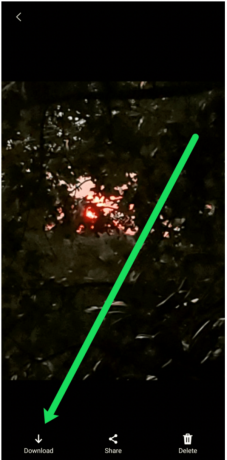
Одной из наиболее распространенных проблем с этим методом является запоминание вашей регистрационной информации. Каждый производитель предлагает вам создать учетную запись при первой настройке телефона. Это может стать проблемой, если вы не обращали внимания или у вас был телефон в течение длительного времени.
Наш лучший совет; найдите в своих учетных записях электронной почты «LG», «Samsung», «HTC» или любого производителя, которого вы используете. Когда вы регистрируетесь в сервисе, вы получаете электронное письмо с подтверждением. Это поможет сузить ваше имя пользователя. Затем вы можете просто сбросить пароль.
На данный момент мы очень надеемся, что вы нашли и восстановили недостающие фотографии. Но мы еще не закончили, если вы этого не сделали. Давайте продолжим изучение некоторых методов, которые мы использовали в прошлом для восстановления потерянных изображений.
3. Проверьте папку «Мои файлы» и SD-карту.
Что нам нравится в Android, так это возможность настройки; большинству моделей потребуется внешняя карта памяти для большего объема памяти. Если он у вас есть, надеюсь, ваши удаленные фотографии там. Но как проверить?
- Начните с поиска в панели приложений Мои файлы папку, если вы еще не знаете, где она находится.
- Когда он откроется, вы увидите несколько папок. Нажмите на SD Card вариант, он просто говорит «Не вставлено», если его нет в этом телефоне. Если вставлена SD-карта, нажмите на файл и найдите свои фотографии.

- Если ваши изображения появятся здесь, просто коснитесь значка Делиться или Значок загрузки чтобы восстановить фотографии обратно в галерею вашего телефона.
- Предполагая, что у вас нет SD-карты, здесь есть еще одна папка, которую нужно проверить, и это Изображений папка. Когда вы коснетесь этой папки, вы увидите все свои фотоальбомы.
- Как и в приведенных выше инструкциях по восстановлению фотографий из корзины, нажмите на три вертикальные точки в правом верхнем углу и нажмите Мусор. Если они появятся здесь, просто восстановите их, как мы сделали выше.
4. Проверьте Google Play
Так что это может показаться немного странным, но поверьте нам, это работало в прошлом. Если вы все еще с нами, это означает, что вам еще предстоит восстановить свои фотографии, так что есть еще одна вещь, которую стоит попробовать.
Мы будем искать любые сторонние приложения, которые сохраняют фотографии и которые вы ранее загрузили. Вот что нужно сделать:
- Откройте Google Play Store на своем телефоне и нажмите на свой значок профиля в правом верхнем углу.
- В появившемся подменю нажмите Мои приложения и игры.
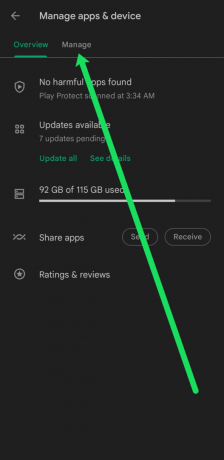
- Сначала вы увидите все приложения на вашем устройстве. Начать прокрутку. В нашем поиске мы нашли несколько приложений-галерей, Shutterfly, приложения для временных меток фотографий, Dropbox и даже Instagram. Все они имеют возможность хранить фотографии. Все, что вам нужно сделать, это загрузить их, войти в систему и проверить потерянные изображения.

- Чтобы найти все приложения, связанные с вашей учетной записью Google, коснитесь Установлен в левом верхнем углу, затем коснитесь Удалено. Вы можете найти приложение для хранения фотографий, такое как Dropbox, которого нет на вашем телефоне, но в котором все еще хранятся некоторые из ваших ценных фотографий.
Если вы думаете, что этот метод утомительный, это так. Но если это единственный способ восстановить фотографии вашей собаки из детства, то, безусловно, стоит попробовать. Конечно, после того, как вы восстановите приложение для фотографий, вам нужно будет войти в систему. Выполните быстрый поиск в своих учетных записях электронной почты писем с подтверждением, введя имя приложения, чтобы сузить имя пользователя.
5. Попробуйте сторонние службы восстановления
Если вы когда-либо искали «Как восстановить удаленные фотографии на Android», вы, несомненно, видели многочисленные рекламные объявления сторонних сервисов, которые обещают восстановить ваши фотографии. Мы не будем слишком подробно рассматривать эти услуги здесь, потому что это действительно ситуация «покупатель остерегается».
Мы протестировали различные инструменты для восстановления данных и статья для пользователей Mac и Windows здесь. Но некоторые из этих инструментов будут работать и на устройствах Android. Однако существует множество веб-сайтов, которые обещают восстановить потерянные фотографии, но на самом деле не работают. Таким образом, этот метод определенно является ситуацией «покупатель, будьте осторожны».
Если изображение действительно исчезло, то восстановить его невозможно. Что бы тебе ни обещали. Так что имейте в виду, если это звучит слишком хорошо, чтобы быть правдой, скорее всего, так оно и есть.
Часто задаваемые вопросы
Мы очень надеемся, что вы восстановили потерянные фотографии. Но если у вас есть еще вопросы, продолжайте читать.
Что мне делать, если мое приложение галереи отсутствует?
Предположим, вы открываете ящик приложений своего телефона, а приложение галереи отсутствует. Прежде чем паниковать, это не исчезло навсегда. Родное приложение для работы с фотографиями на вашем устройстве постоянно присутствует на вашем устройстве.
1. Чтобы вернуть приложение в список приложений, перейдите в настройки своего устройства.
2. Нажать на Программы, затем отфильтруйте по Приложения по умолчанию.
3. Прокрутите список и нажмите на приложение галереи.
4. Затем нажмите Давать возможность.
Сохраняет ли моя SIM-карта фотографии?
К сожалению нет. Когда-то на SIM-картах хранились контакты телефона, но не изображения. Однако в наши дни вы не найдете много данных, хранящихся на SIM-карте.
Как упоминалось выше, у вас может быть SD-карта, на которой сохраняются ваши фотографии, если она настроена для этого.
Последние мысли
Надеюсь, вы уже восстановили недостающие изображения. Но возьмите это у экспертов; иногда вам нужно быть очень изобретательным, чтобы восстановить удаленные файлы.
Вы успешно восстановили удаленные фотографии другим способом? Дайте нам знать в комментариях ниже!



